「ボイスメモ」を使用して重要な音声ファイルを録音するのは非常に便利で効果的です。 しかし、正直に言うと、ボイスメモを削除して後で必要になったことに気づくのは非常に面倒でイライラします。 パニックになる必要はありません。
この記事では、削除したボイスメモを復元する最も効果的かつ簡単な方法をいくつか集めました。 ぜひ記事全文をお読みください。
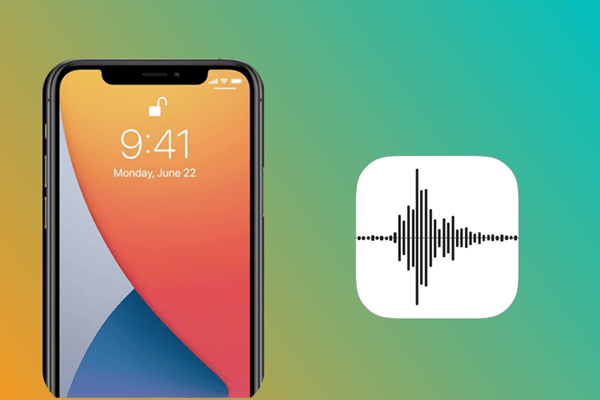
Part 1.「最近削除したフォルダー」から削除したボイスメモを復元する方法
Part 2.バックアップなしで削除したボイスメモを復元する方法
Part 1. 「最近削除したフォルダー」から削除したボイスメモを復元する方法
削除されたボイスメモは、アプリ内の「最近削除したフォルダー」という名前のフォルダーに自動的に移動されます。これらのメモは 30 日以内はそこに残ります。そのため、削除されたボイスメモはすべて、30 日以内であればボイスメモ アプリから直接簡単に復元できます。フォルダーを手動でクリアしていません。
「最近削除したフォルダー」からメモを復元するには、以下の手順に従ってください。
- ①. まず、iPhone で「ボイスメモ」を開き、画面の左上隅にある「>」アイコンをタップします。
- ②. ここに「削除した項目を復元」 フォルダーが表示されます。それをタップしてこのフォルダーを開きます。
- ③. このフォルダには削除したすべてのボイスメモがあり、「編集」をタップして選択メニューに入ります。
- ④. 復元したいすべてのメモをなぞって選択し、「復元」ボタンを押し、ポップアップ メッセージが表示されたら操作を確認します。
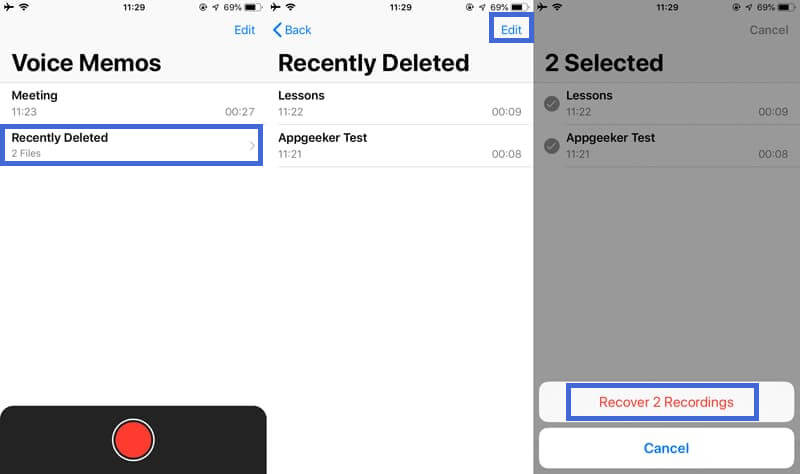
Part 2. バックアップなしで削除したボイスメモを復元する方法
削除したボイスメモが「最近削除した項目」フォルダーに見つからず、ボイスメモのバックアップを作成していないことが明らかな場合は、データ復元ツールを使用することが最良の代替手段です。iFindit を強くお勧めします。データ損失の原因が何であっても、消えたデータを効果的に復元のに役立ちます。
一般的なメディア ファイル、ソーシャル メディア データ、その他の貴重なデータに至るまで、iFindit はあらゆるニーズをカバーします。無料試用版を使用して機能を確認し、プレミアム バージョンを購入してその機能を最大限に楽しむことができます。
iFindit を選ぶ理由:
- 無料版で復元を開始する前に、データをスキャンしてプレビューすることができます。
- データが消えることなくデータを復元できます。
- 消えたデータを選択的に復元できます。
- バックアップなしで消えたデータを復元できます。
- iOS 17 を含むすべてのバージョンの iOS で動作します。
- シンプルな操作で使いやすいです。

iFindit を使用して削除したボイスメモを復元する方法:
- 1 まず、iFindit をダウンロードして開き、iPhone をUSB ケーブルでコンピュータに接続し、「iOS デバイスから復元」をクリックします。
- 2 iFindit が iPhone を検出したら、「次へ」をクリックし、「ボイスメモ」を選択して「スキャン」をクリックします。
- 3 復元したいすべてのファイルを選択し、復元されたボイスメモを保存する場所を選択して、「復元」をクリックすると、必要なすべての ボイスメモが即座に復元されます。



Part 3. iCloud バックアップから削除したボイスメモを復元する方法
iCloud バックアップを使用して削除したボイスメモを復元する方法も使用できますが、いくつかの制限と欠点があり、最大の欠点は、iPhone に存在する「すべてのコンテンツ、設定、その他のデータを削除する」必要があることです。 iPhone を iCloud にバックアップしてから、このアプローチを試してください。
iCloud バックアップから削除したボイスメモを復元するには、以下の手順に従う必要があります。
- ①. まず、iPhone をリセットする必要があります。そのためには、「設定」 > 「リセット」 > 「すべてのコンテンツと設定を消去」 に移動し、ポップアップが表示された場合は操作を確認してください。
- ②. さて、ようこそ画面と設定をナビゲートしながら、「アプリ&データ」画面で停止し、「iCloud バックアップから復元」をクリックします。ここでApple IDを入力してください。
- ③. その後、削除したボイスメモを含むバックアップを選択するだけで、しばらくしてからすべてのデータが復元されます。


Part 4. iTunesバックアップから削除したボイスメモを復元する方法
削除したボイスメモを復元するために iTunes バックアップを使用することもできます。ただし、既存のデータがすべて置き換えられるなど、いくつかの欠点もあります。また、重要なファイルもいくつか消える可能性があります。ただし、このアプローチをどのように使用して、削除したボイスメモを復元します。
- ①. まず、コンピュータで iTunes を開き、コンピュータと iPhone をケーブルで接続します。
- ②. 「概要」メニューから「バックアップの復元」をクリックします。
- ③. 後は、削除したボイスメモを含むバックアップを選択して「復元」をクリックするだけです。
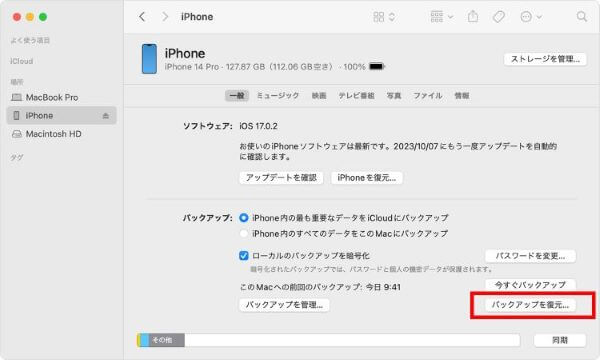
まとめ
ここまで、すべての方法の仕組みとその長所と短所を読んできたので、何が最善の解決策であるべきか気づいたかもしれませんが、間違いなく、データ損失や時間制限を心配させないのはiFinditです。このソフトを使用すると、目的のボイスメモを簡単に復元できます。
復元前にプレビューできるため、削除したボイスメモを復元する際の時間と労力が大幅に節約され、iPhone から元のデータが削除されず、特別な技術スキルも必要ないなど、多くの利点があります。ぜひ今すぐダウンロードして試してみてください。
